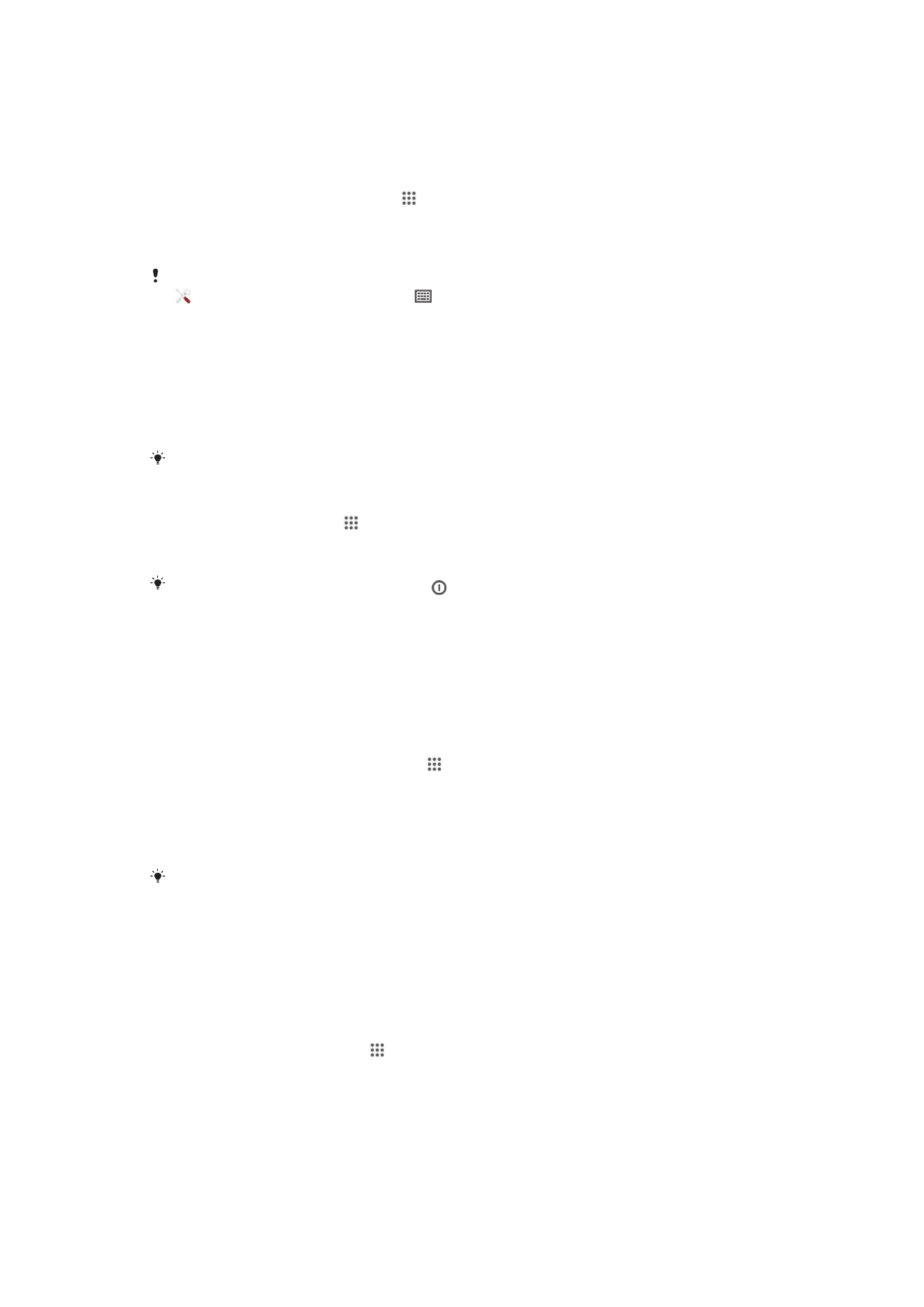
Hukommelse
Du kan gemme indhold i enhedens interne lager og på et hukommelseskort
Sådan vises statussen for din hukommelse
1
Fra din Startskærm: Tap på .
2
Find og tap på Indstillinger > Lagerplads for at vise statussen for din
hukommelse.
32
Dette er en internetudgave af denne publikation. © Udskriv kun til privat brug.
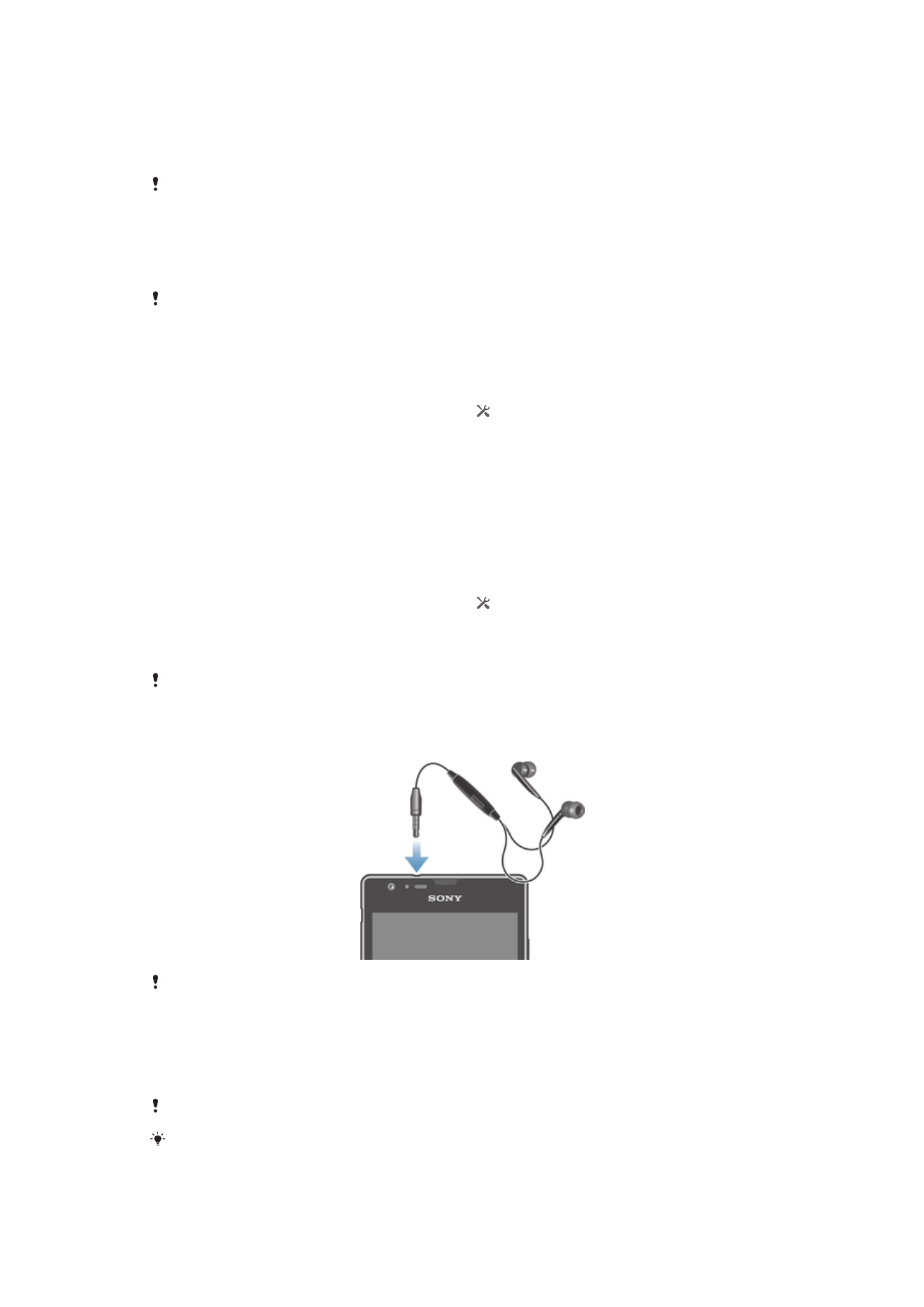
Hukommelseskort
Enheden understøtter microSD™-hukommelseskort, som bruges til at lagre indhold.
Denne type kort kan også bruges som flytbart hukommelseskort i andre kompatible
enheder.
Du skal anskaffe et hukommelseskort separat.
Formatering af hukommelseskortet
Du kan formatere enhedens hukommelseskort f.eks. for at frigøre hukommelse. Det vil
slette alle data på kortet.
Al indhold på hukommelseskortet slettes når det formateres. Sørg for at tage backup af alt, du
vil gemme, før du formaterer hukommelseskortet. Hvis du vil tage backup af indholdet, kan du
kopiere det til computeren. Du kan finde flere oplysninger i kapitel
Sådan slutter du din enhed
til en computer
på side 96.
Sådan formaterer du hukommelseskortet
1
Træk statuslinjen nedad, og tap derefter på .
2
Find og tap på Lagerplads > Slet SD-kort.
3
Tap på Slet SD-kort > Slet alt for at bekræfte
Rydning af apphukommelsen
Du kan nogle gange få brug for at rydde hukommelsen for en app. Dette kan f.eks.
være tilfældet, hvis apphukommelsen bliver fyldt op, eller hvis du vil nulstille pointene i
et spil. Måske vil du også slette indgående e-mails, SMS'er og MMS'er i nogle apps.
Sådan rydder du hele apphukommelsen
1
Træk statuslinjen nedad, og tap derefter på .
2
Find og tap på Apps.
3
Tap på den app, som du vil rydde hele hukommelsen for.
4
Tap på Ryd cache.
For nogle apps er det ikke muligt at rydde hukommelsen.